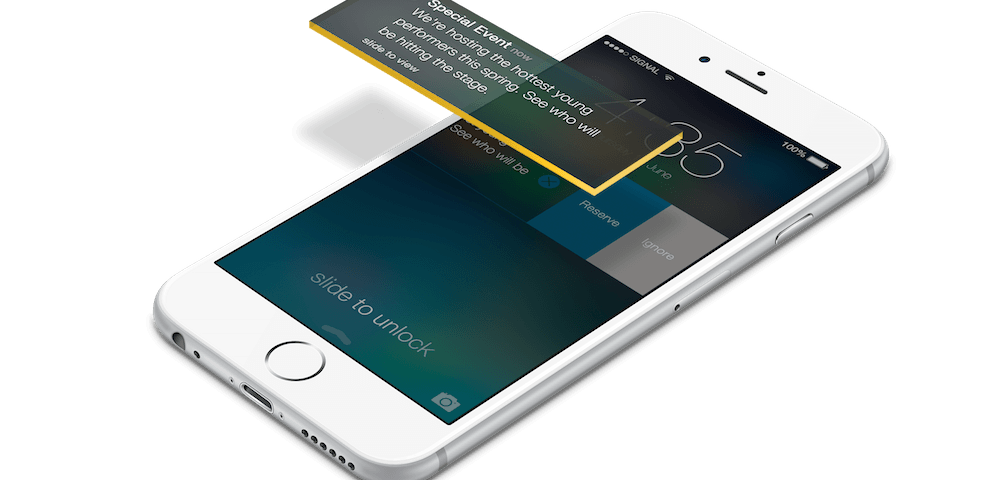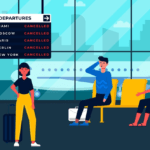Push notification adalah teknologi dimana sebuah pesan dikirimkan kepada user secara realtime dengan memanfaatkan backend server. Push notification ini bisa digunakan dalam mobile atau desktop application. Contoh penggunaan mobil adalah munculnya notifikasi social media, email, reminder di ponsel kita yang langsung keluar pada layar. Penggunaan push notification memiliki keunggulan yakni dapat langsung menjangkau user pada saat ada informasi terbaru. Sehingga diharapkan dapat mengurangi response time yang diberikan user.
Keunggulan social media dibandingkan dengan blog misalnya, terletak pada adanya notifikasi yang bisa langsung keluar di tab notif dan di layar ponsel pengguna. Dengan demikian interaksi yang terbangun antar pengguna social media menjadi lebih cepat dan mendekati realtime.
Lalu, pertanyaannya, bisakah sebuah blog mengirimkan push notification kepada pengguna?
Jawabannya adalah ya bisa, dengan memanfaatkan teknologi push notification ini, pemilik blog dapat mengirimkan informasi artikel terbaru kepada para subscribernya. Hal terbaik adalah, push notification ini tidak memerlukan adanya registrasi email. Sebagaimana kita ketahui, email marketing masih menjadi andalan untuk mengirimkan update atau informasi terbaru seputar jasa, layanan, dan produk perusahaan. Akan tetapi, metode ini memiliki kelemahan dasar yakni dapat terdeteksi sebagai spam oleh layanan email end user. Dengan teknologi push, membuat pengiriman konten bisa langsung terpampang secara atraktif ke layar user tanpa harus melibatkan email.
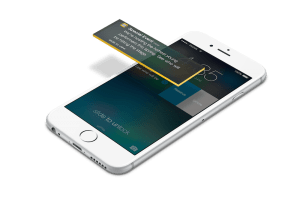
Ada dua tipe push notification yang dapat pemilik blog gunakan yakni desktop push dan mobile push. Artikel kali ini akan membahas penggunaan desktop push pada blog berbasis WordPress self hosted.
Cara konfigurasi push notification di WordPress SelfHosted
Layanan yang akan kita gunakan kali ini adalah One Signal Web Push, cara konfigurasinya adalah sebagai berikut:
- Install plugin OneSignal Push pada blog WordPress
- Disini kita diharuskan memasukkan App ID dan Rest API Key
- Buka website Onesignal untuk registrasi dan mendapatkan App ID & Rest API Key
- Pilih Add a new App, masukan nama App dan klik create
- Di halaman Select Platform kita menggunakan Web Push, klik Next
- Kita diminta memilih integration pilih Website Builder yang dapat digunakan untuk WordPress, Blogspot, Shopify dst. Pilih WordPress
- Masukan Site Name, Site URL, dan Default Icon URL
- Jika blog belum mendukung https, aktifkan opsi My site not fully HTTPS untuk konfigurasi lanjutan
- Disini kita mendapatkan App ID dan Rest API Key untuk dimasukkan pada tab configure plugin OneSignal di blog WordPress kita.
- Sesuaikan kolom plugin seperti nama situs, ucapan terimakasih subscribe dan seterusnya, lalu save
- Selanjutnya di halaman APP ID website One signal tambahkan one user dengan membuka halaman blog kita dan mengklik tombol subscribe yang muncul pada halaman.
Setelah mengikuti langkah tersebut, maka user yang berkunjung ke situs kita menggunakan desktop akan melihat icon One Signal dan ditawari untuk mensubscribe blog kita. Setiap kita melakukan publikasi artikel baru, maka browser komputer user akan selalu dikirimi update terbaru dari artikel kita. Nah selamat mencoba ya Kanca Digital